إقران جهاز Bluetooth مع Windows 7 [الكيفية]

أصبحت البلوتوث لاسلكية إلى حد كبيرتكنولوجيا أساسية لجميع الأجهزة المحمولة تقريبًا ، ألا توافق؟ ماذا يحدث على الرغم من وجود سماعة رأس Bluetooth أو جهاز آخر تريد توصيله بجهاز الكمبيوتر الذي يعمل بنظام Windows 7؟
معظم الهواتف الذكية لديها وسيلة سهلة التكوينالواجهة التي لن تواجه مشكلة في العثور عليها. ومع ذلك ، فإن هذه الواجهة غير مرئية تمامًا مع Windows 7. وهناك أيضًا أوقات تظهر فيها الأشياء للاتصال بـ Windows 7 ، ولكنها لا تعمل فقط. لقد تأثرت مؤخرًا بهذه المشكلة ، فكنت أحسب أنه إذا حدث لي ، فمن المحتمل أن يحدث ذلك لعدد أكبر من الناس. مع هذا هو الحال ، ماذا يمكنك أن تفعل؟ لنلقي نظرة.
قبل البدء ، سيحتاج جهاز الكمبيوتر الخاص بك إلى:
- الخيار أ: المدمج في وظيفة بلوتوث
- الخيار ب: جهاز بلوتوث متوافق متوافق مع أحد فتحات USB الخاصة بك.
كيفية توصيل جهاز بلوتوث لنظام ويندوز 7 الخاص بك
1. انقر ال بدء القائمة الجرم السماوي وثم اكتب devicepairingwizard و صحافة أدخل.
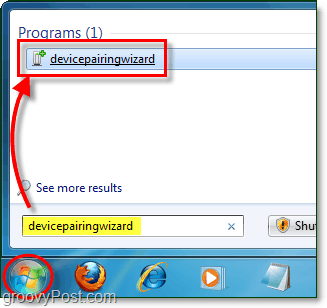
2. اصنع جهازك اكتشافها، يشار إليها أحيانًا أيضًا باسم مرئي. يجب القيام بهذه الخطوة على البلوتوث الخاص بكالجهاز وليس جهاز الكمبيوتر الخاص بك (ما لم يكن جهاز الكمبيوتر الخاص بك هو "جهاز Bluetooth.") في معظم الأجهزة الطرفية المحمولة بتقنية Bluetooth يتم ذلك عن طريق الضغط باستمرار على زر الطاقة لمدة 5-15 ثانية ، ثم يبدأ مصباح الطاقة في وميض لون واحد أو عدة ألوان. قد تحتاج إلى الرجوع إلى دليل جهازك المستقل للحصول على الإرشادات الدقيقة.
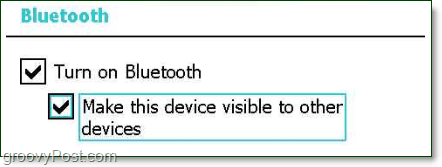
3. تحديد ك جهاز وثم انقر التالى لبدء الاقتران.
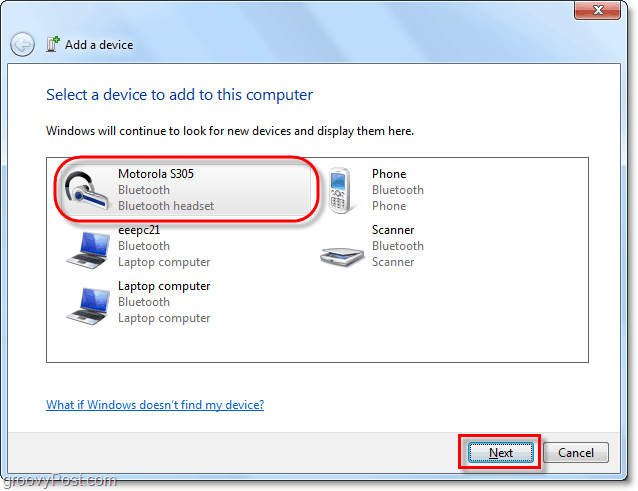
4. حتى بعد الاتصال ، باستخدام معظم الأجهزةستحتاج إلى الانتظار حتى يقوم Windows بتثبيت برامج تشغيل الجهاز لجهاز Bluetooth المحيطي لديك. بشكل افتراضي ، لن يستخدم Windows سوى برامج تشغيل الجهاز المدمجة فيه. لذلك ، ستحتاج إما إلى 1) تمكين تثبيت برنامج تشغيل الجهاز تلقائيًا في Windows أو 2) الحصول على أحدث برنامج تشغيل يدويًا من الشركة المصنعة للجهاز. إذا تخطيت ذلك ، فربما ينتهي بك الأمر إلى برنامج تشغيل قديم وقد لا يكون لديك الوظائف الكاملة لجهاز Bluetooth الخاص بك.
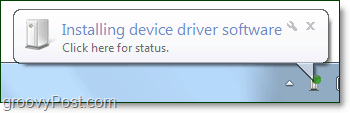
الآن يجب أن يكون جهازك جاهزًا. تهانينا واستمتع باتصال Bluetooth الجديد!
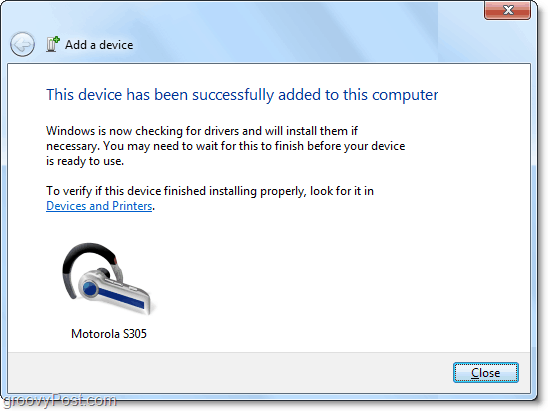
بالطبع ، نظرًا لأننا نتعامل مع عدد غير محدود من الشركات المصنعة للأجهزة (على عكس Apple) الأشياء قد لا تتصل بلا عيب. لحسن الحظ ، هناك شيء يمكننا أن نحاول حل المشكلة إذا كان جهازك يتصل ، ولكن لا يزال لا يعمل.
كيفية استكشاف مشكلات اتصال Bluetooth وإصلاحها
5. انقر ال بدء القائمة الجرم السماوي و انقر الأجهزة والطابعات.
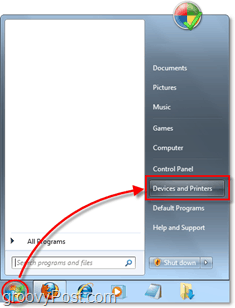
6. انقر بزر الماوس الأيمن ال جهاز حيث تواجهك مشكلة. عادةً ، سيكون من السهل تحديد الموقع بسبب وجود مثلث تعجب ذهبي (يُعرف باسم أيقونة Troubleshoot).
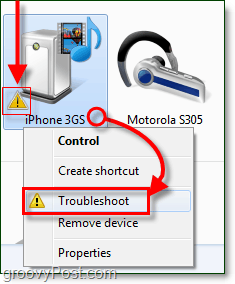
9 من أصل 10 أضعاف المشكلة بسبب برنامج تشغيل مفقود أو قديم ، ولكن إذا كان هناك سبب آخر ، فقد يكون أو لا يكون منبثقًا في مستكشف الأخطاء ومصلحه.
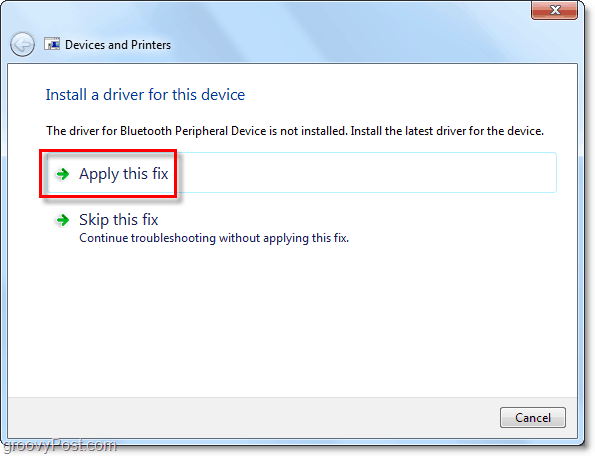
نأمل ، أن إصلاح مشكلتك!
لسوء الحظ ، سيكون هناك بعض الأوقات أن بعضأجهزة Bluetooth لن تتصل بجهاز الكمبيوتر الخاص بك. يحدث هذا السيناريو في حالة استخدام جهاز iPhone 3GS (أو iPod Touch) الموضح في الصورة أدناه. يمكن للجهاز الاتصال عبر البلوتوث ، ولكن لا توجد وظيفة عبر الاتصال لمجرد وجود برنامج تشغيل متوافق. <bummer> كان من الرائع لو تمكنت من نقل الملفات إليه باستخدام كابل Bluetooth مقابل USB ولكن جيدًا. يبدو وكأنه شيء آخر سأحتاج إلى اللعب به. :)
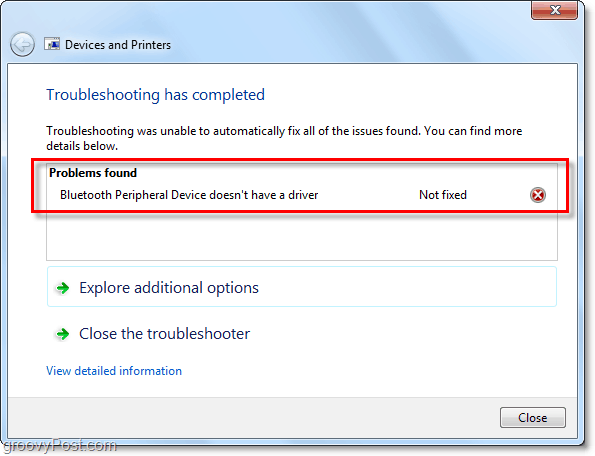










اترك تعليقا